У цьому посібнику ви дізнаєтеся все, що вам потрібно знати про огляд замовлень в Shopify. Незалежно від того, чи хочете ви фільтрувати, експортувати або редагувати замовлення - цей посібник допоможе вам ефективно використовувати огляд замовлень. Давайте почнемо прямо зараз!
Ключова інформація
- Ви можете фільтрувати замовлення за різними критеріями, наприклад, за описом товару, ціною, номером замовлення або датою.
- Можливість додавати або видаляти різні стовпці в огляді покращує наочність.
- Замовлення можна зручно експортувати для використання за межами Shopify.
Покрокова інструкція
Щоб знайти замовлення в Shopify, у вас є кілька варіантів. По-перше, ви можете просто ввести ключове слово в поле пошуку. Наприклад, якщо ви шукаєте червону футболку, введіть "red". Навіть якщо в назві немає слова "червоний", замовлення буде відображено, якщо цей термін є в описі товару.
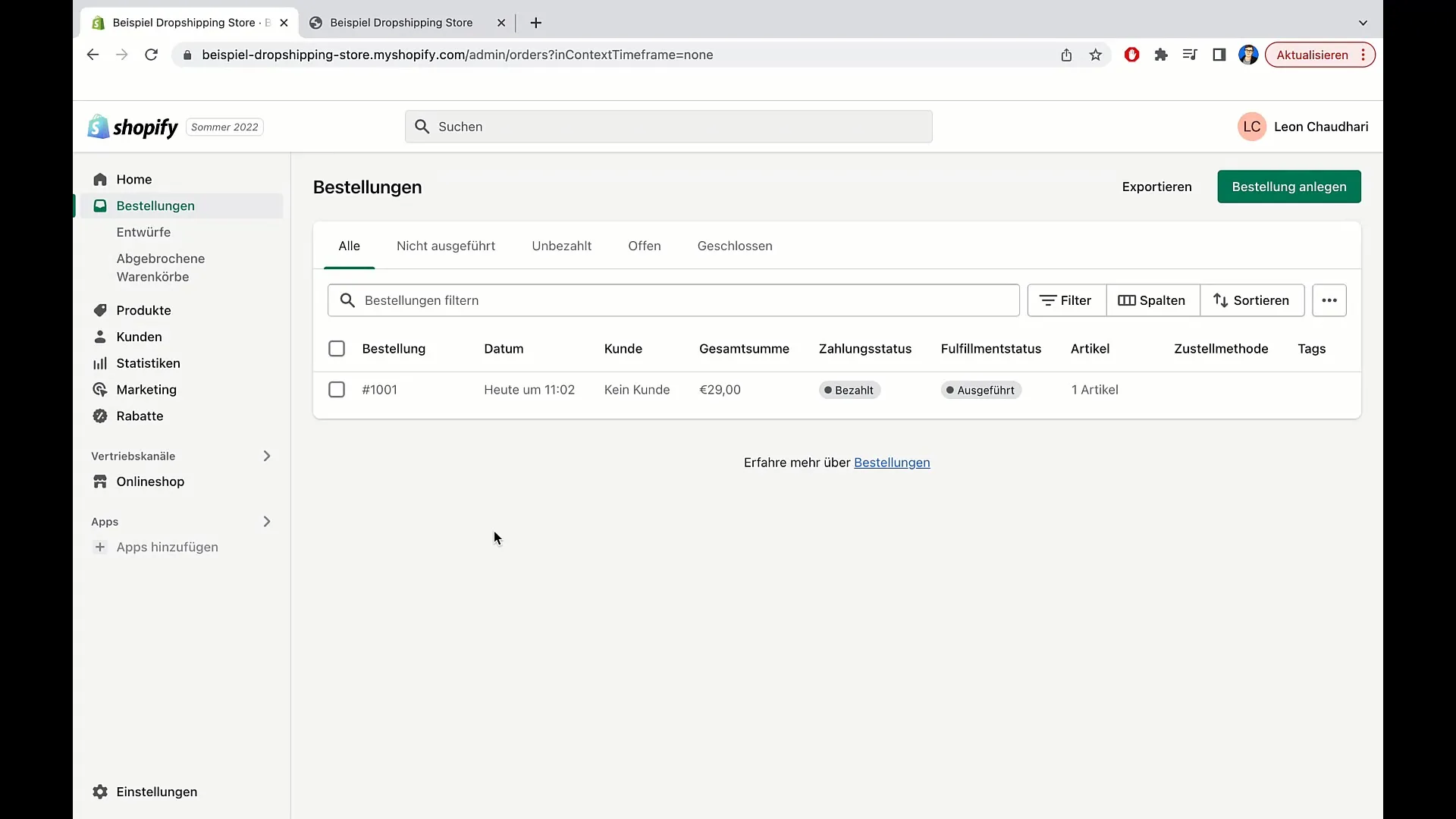
Якщо ви не хочете використовувати текстовий пошук, перейдіть на праву сторону і натисніть на "Фільтр". Тут ви можете вибрати певні фільтри, щоб звузити коло бажаних замовлень. Ви можете фільтрувати за способом доставки, статусом оплати, рівнем ризику та багатьма іншими критеріями.
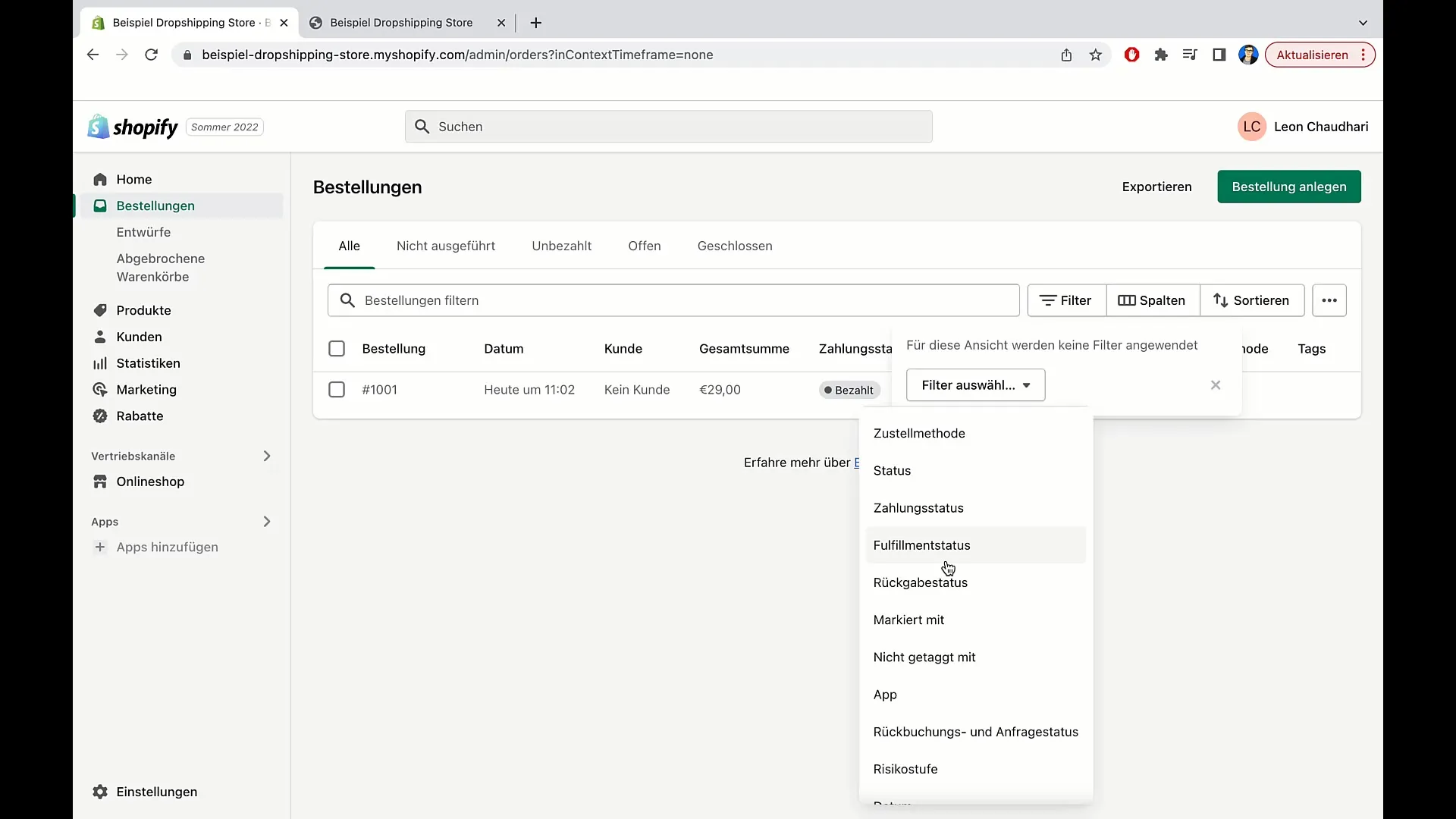
Якщо у вас багато замовлень, наприклад, сотні або тисячі, знайти конкретне замовлення може бути складно. Якщо клієнт запитує інвойс, вам потрібно викликати відповідне замовлення, натиснути на нього і експортувати інвойс.
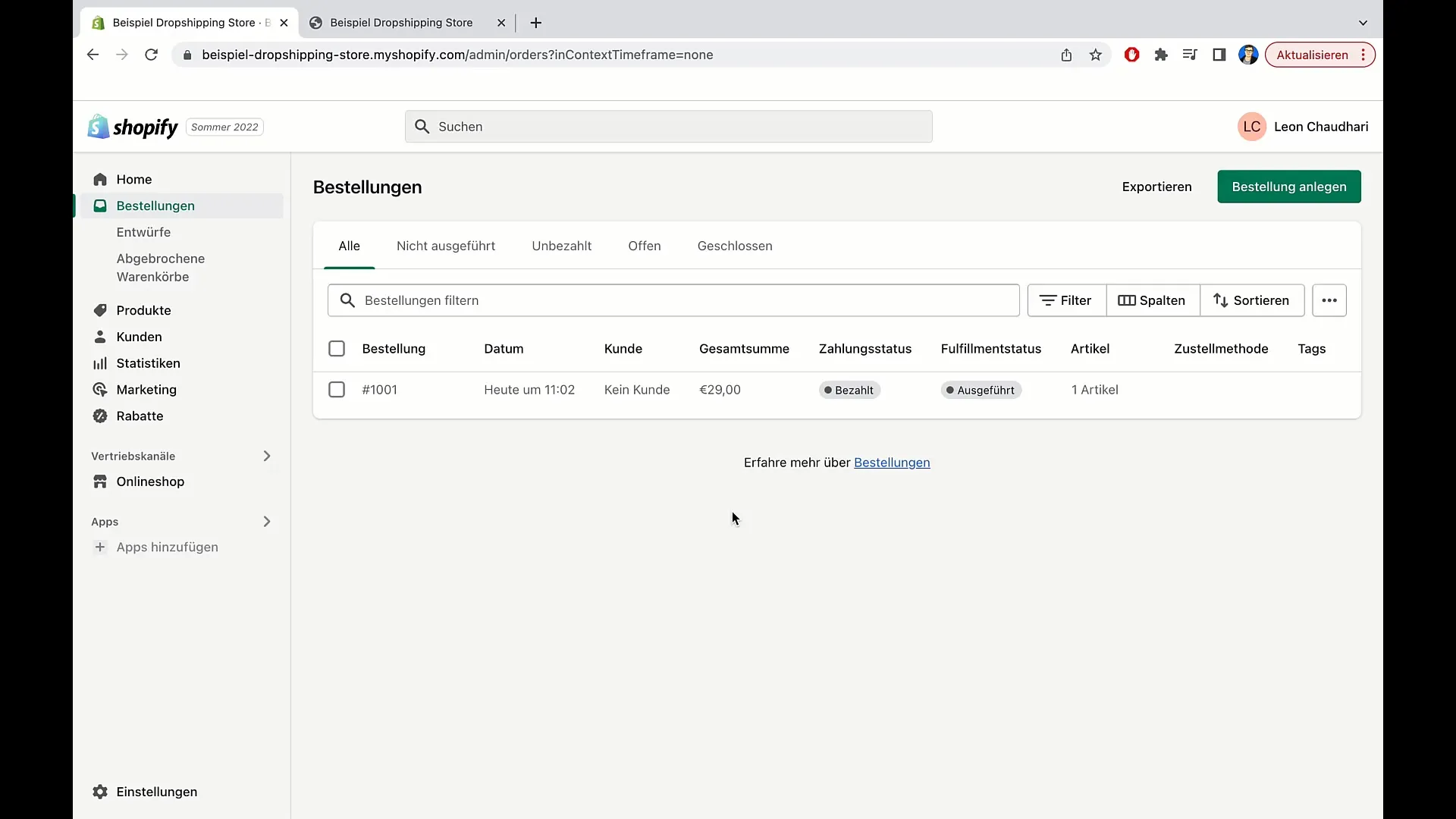
В огляді замовлення ви також можете додавати або видаляти стовпці, щоб налаштувати інформацію. Наприклад, ви можете додати або видалити статус повернення, статус оплати або ім'я клієнта, залежно від того, що для вас важливо.
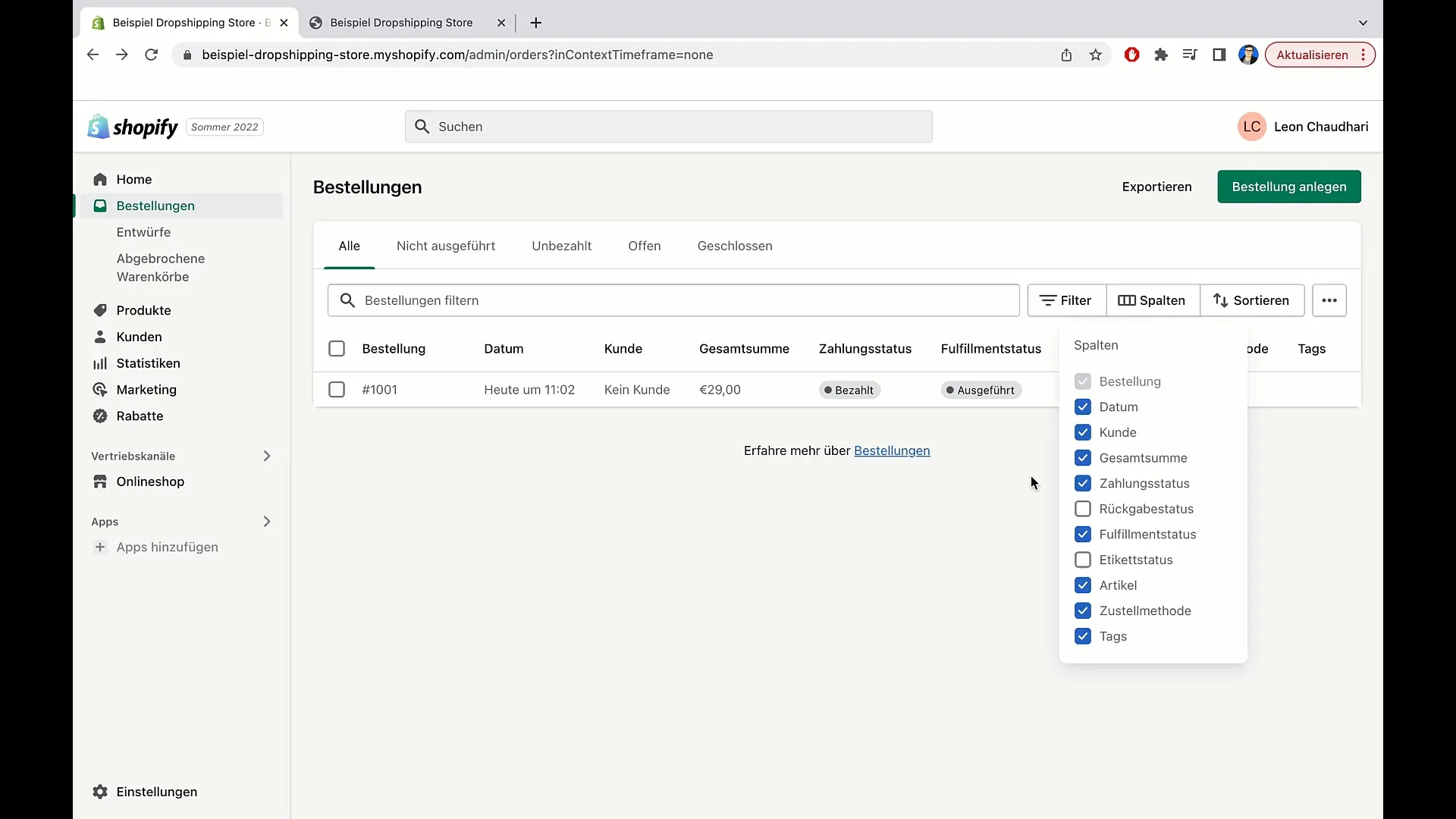
Також є можливість сортувати замовлення за певними критеріями. Наприклад, ви можете сортувати замовлення за номером замовлення в порядку зростання або спадання. Ім'я клієнта також можна відсортувати в алфавітному порядку.
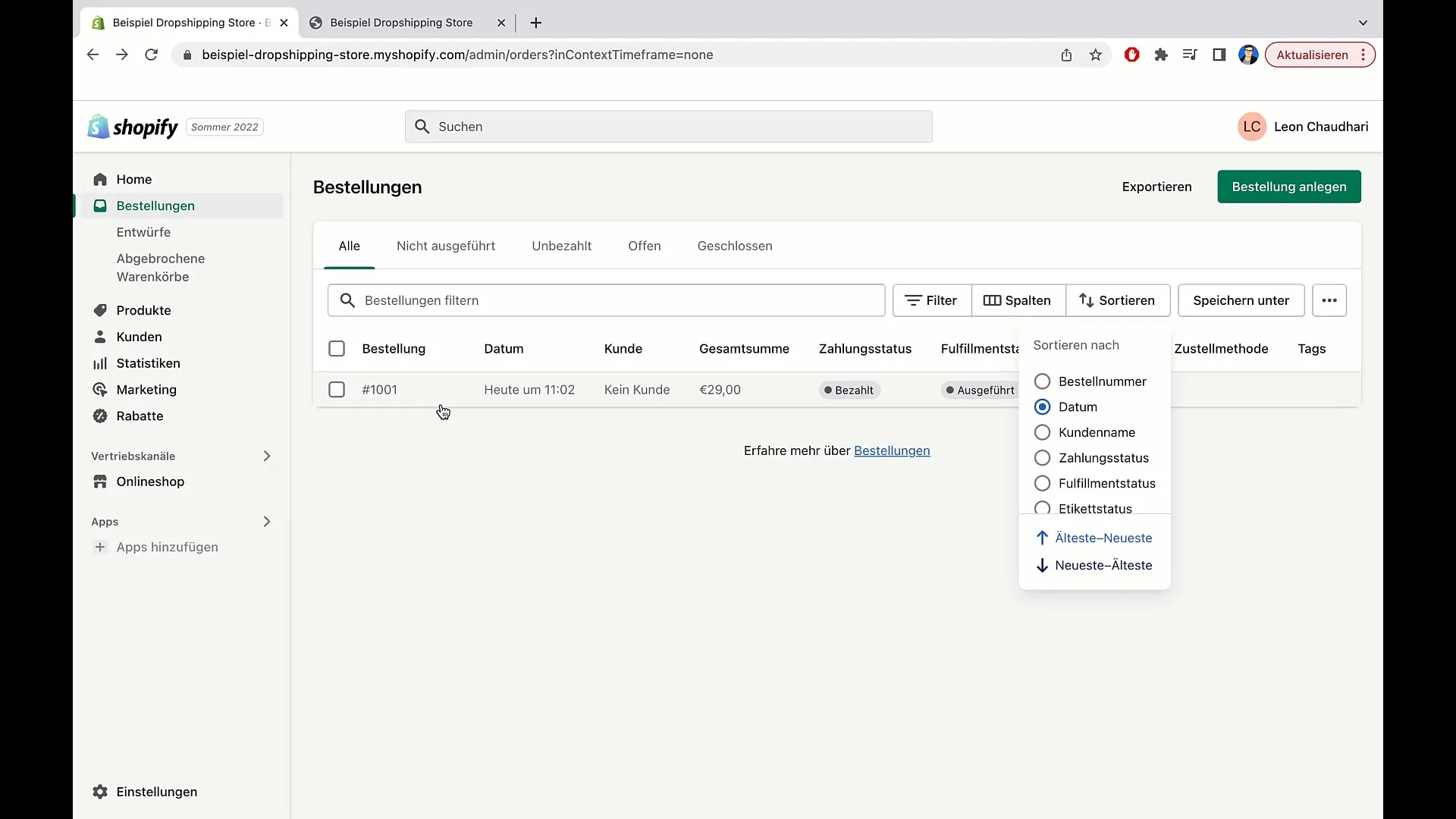
Якщо у вас є замовлення, які ви регулярно перевіряєте або спеціально відмічаєте, ви можете скористатися функцією "Зберегти як". Натисніть на неї, щоб встановити категорію для збережених замовлень. Це допоможе вам організувати ваші замовлення в індивідуальному порядку.
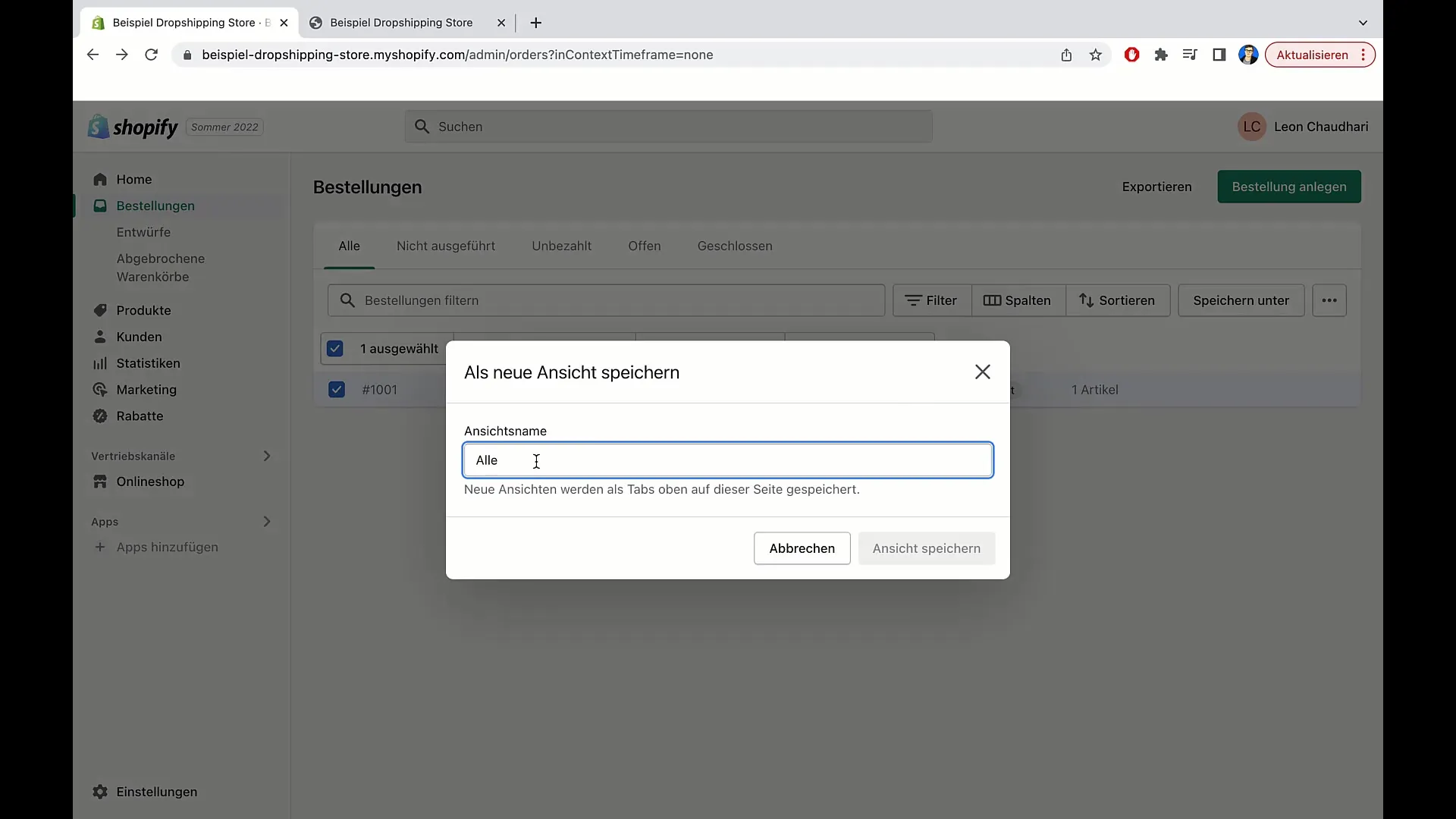
Після того, як ви створили нове подання для своїх замовлень, ви можете дати йому ім'я і додати більш конкретні замовлення. Щоб створити подання, натисніть "Створити подання".
Після створення подання ви можете в будь-який момент повернутися до загального подання або позначити конкретні замовлення, щоб виконати подальші дії, наприклад, роздрукувати накладні або архівувати замовлення.
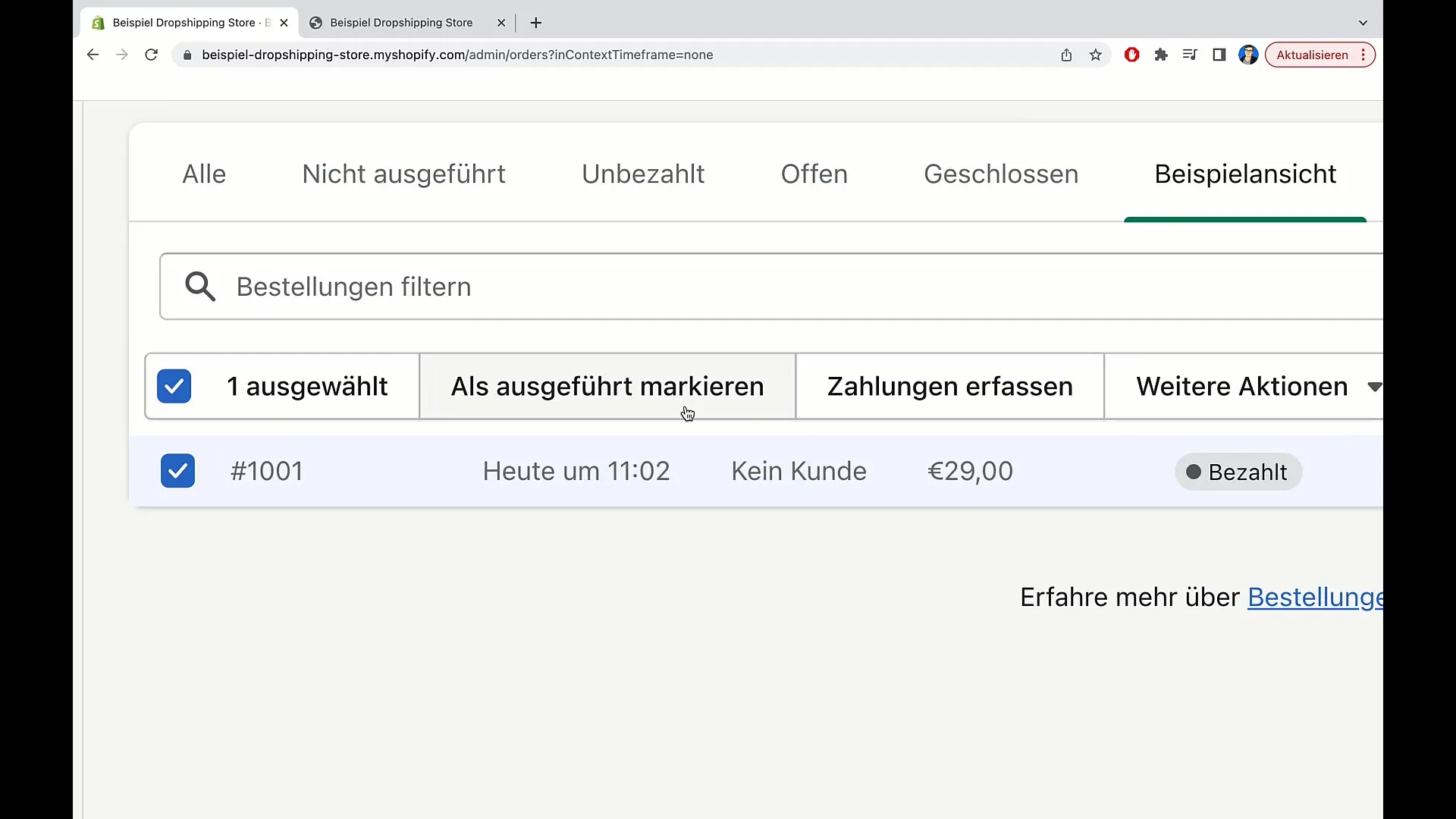
Якщо ви хочете додати тег до замовлення, ви також можете зробити це дуже просто. Додавання тегу дає вам можливість організувати замовлення за певними критеріями і відфільтрувати їх пізніше.
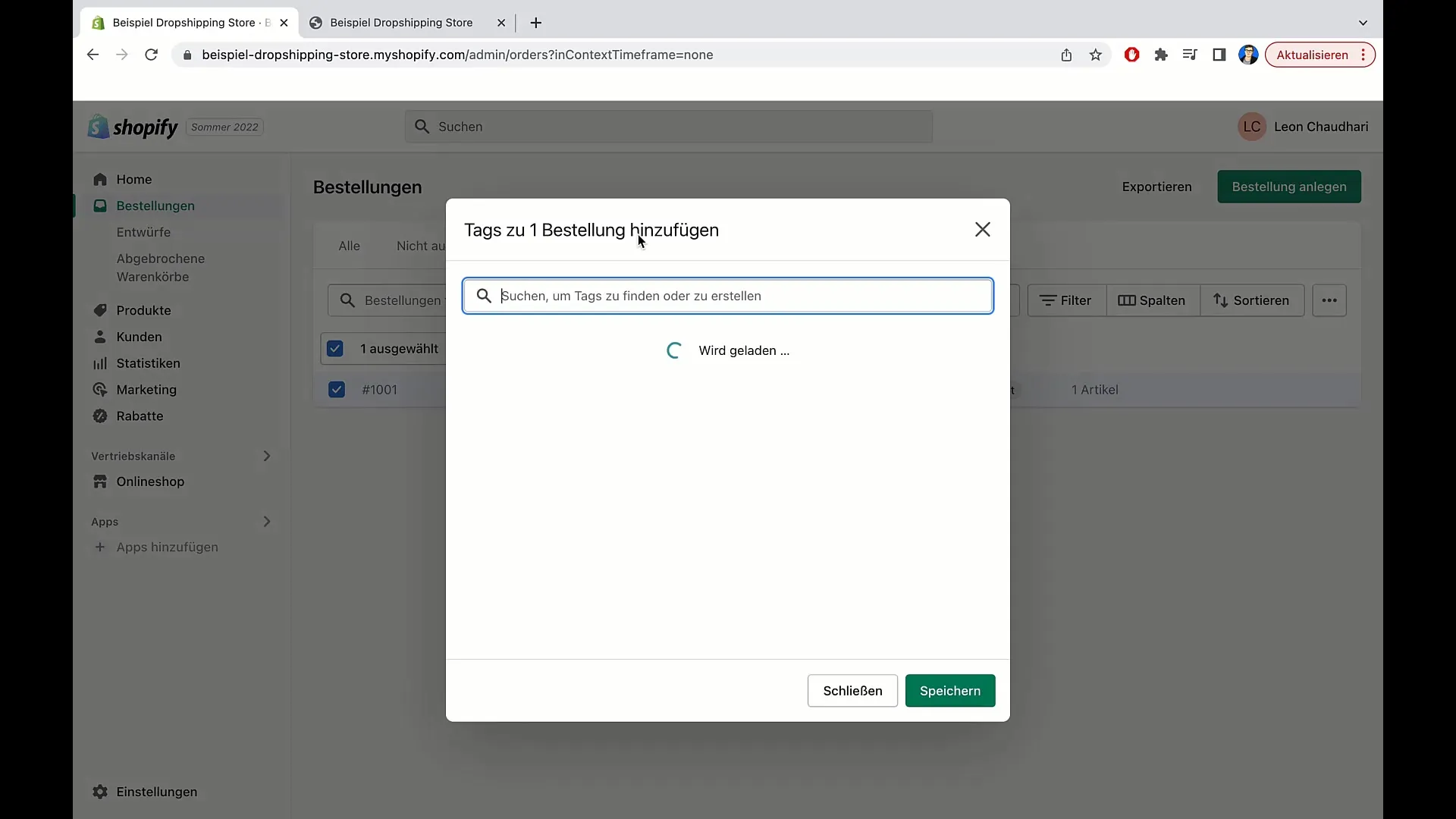
Щоб експортувати замовлення, натисніть на кнопку "Експорт". Тут ви можете вибрати, чи хочете ви експортувати поточну сторінку, всі замовлення або тільки конкретне замовлення. Також є можливість експортувати в різні формати, наприклад, CSV.
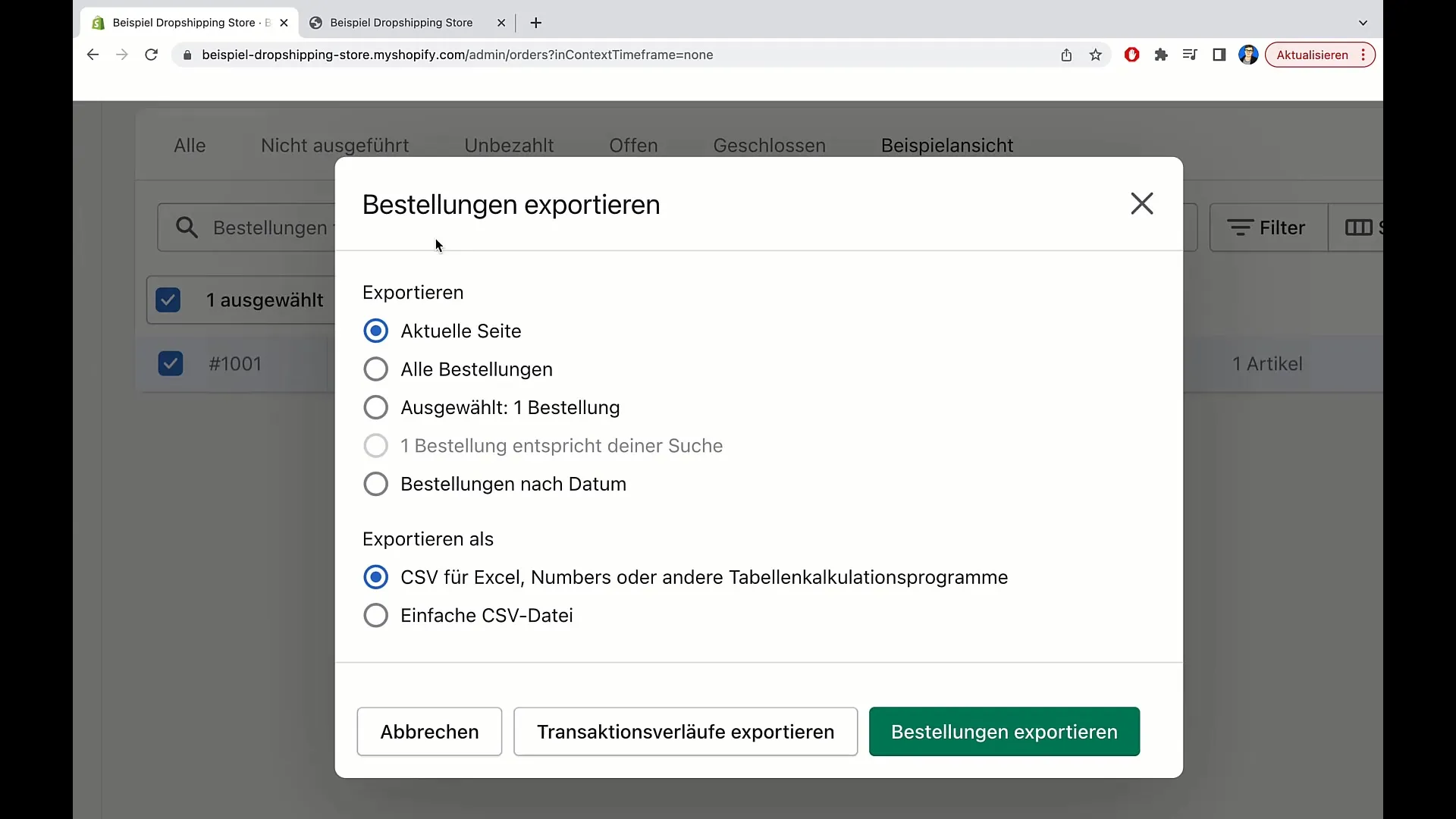
Після того, як ви вибрали опції, натисніть "Експортувати замовлення". Система створить CSV-файл, який ви можете завантажити і використовувати для подальшої обробки.
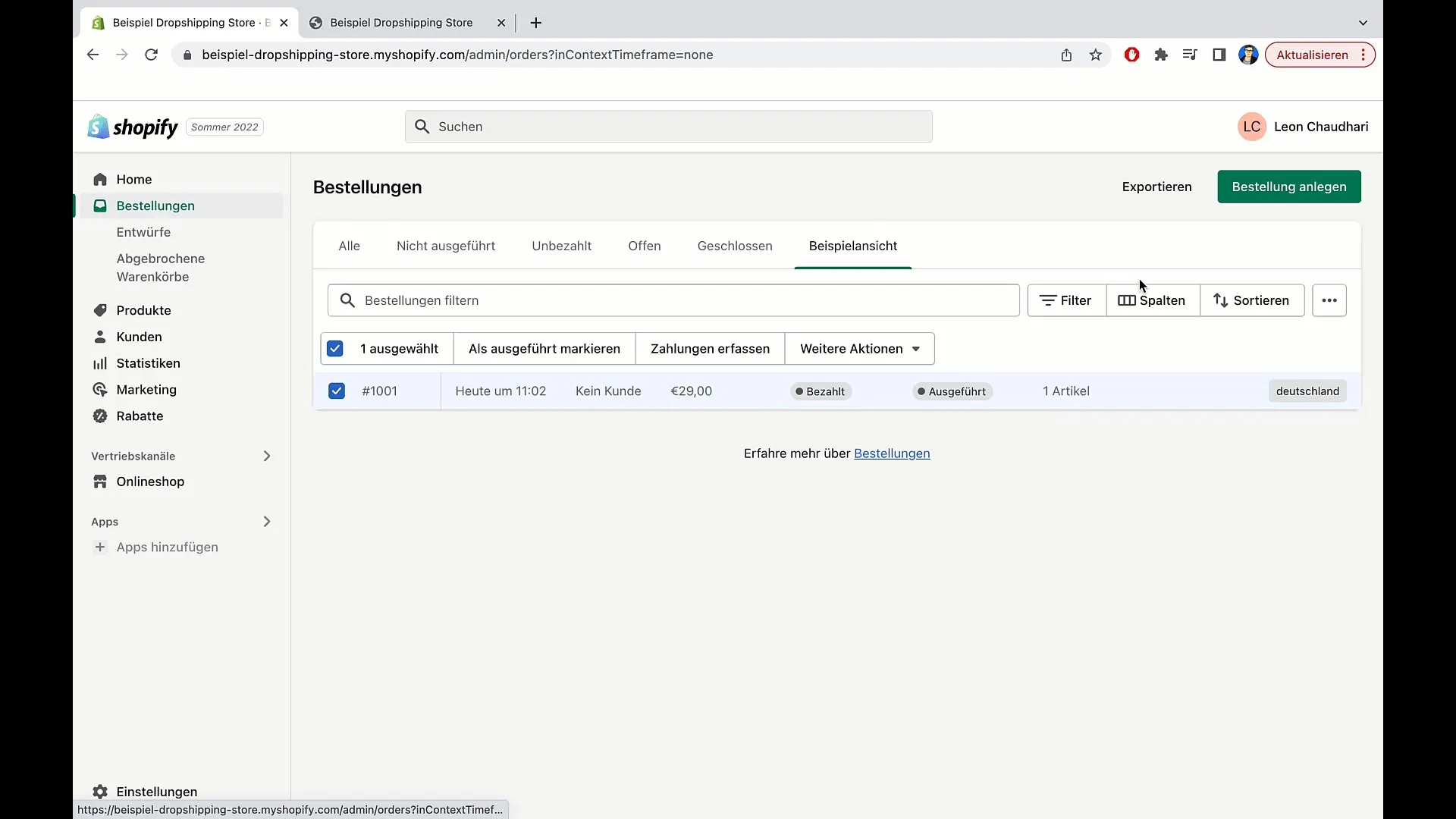
Підсумок
У цьому уроці ви дізналися, як знаходити, фільтрувати, налаштовувати та експортувати замовлення в Shopify. Ці функції мають вирішальне значення для відстеження замовлень в бізнесі електронної комерції та створення ефективних робочих процесів.
Найпоширеніші запитання
Як знайти конкретне замовлення в Shopify? Просто введіть ключове слово в поле пошуку або скористайтеся опціями фільтрації.
Чи можу я фільтрувати замовлення за різними критеріями?Так, ви можете фільтрувати за способом доставки, статусом оплати, датою тощо.
Як експортувати замовлення до Shopify? Натисніть на "експортувати" і виберіть потрібну опцію для експорту.
Чи можу я додати або видалити стовпці в огляді замовлень?Так, ви можете налаштувати стовпці за бажанням.
Як додати теги до замовлення?Відкрийте замовлення і виберіть опцію додавання тегів.


